Inleiding
In de Secure Malware Analytics (SMA)-applicatie bieden we geen SNMP-protocol om het gebruik van de apparaatbronnen te controleren. In plaats daarvan biedt het apparaat Prometheus.
In dit document wordt beschreven hoe u een externe Prometheus-instantie kunt configureren en kunt u Grafanato gebruiken om de gegevens die uit het apparaat zijn gehaald te visualiseren.
Voorwaarden
Download en installeer de volgende tools op uw lokale machine/server:
Vereisten
- Software voor Secure Malware Analytics (SMA)-applicatie, versie 2.18 en hoger
- Windows-machine
- Admin-toegang tot Application Admin (Opadmin) console
- Secure Malware Analytics (SMA)-applicatie Opadmin SSL-certificaat betrouwbaar door de lokale machine
Gebruikte componenten
Configureren
Voor dit document hebben we een Windows 11 Pro gebruikt als een externe host waar we Prometheus en Grafana hebben geïnstalleerd. Deze tools zijn ook beschikbaar voor Linux of MacOS.
1. Genereer API-sleutel in Secure Malware Analytics (SMA)-applicatie voor toegangsmetriek
Aanmelden bij SMA-applicatie Opadmin. Genereer API-sleutel voor metriek vanuit Opadmin > Bediening > Metriek
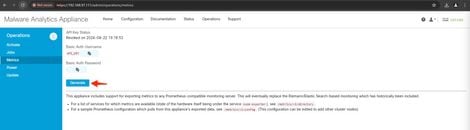
2. Er wordt een Basis Autorisatie Gebruikersnaam en Wachtwoord gegenereerd die we zullen moeten gebruiken in Remote Prometheus configuratie.
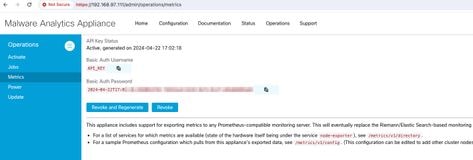
3. Installeer en configureer Prometheus
Volg de instructies van de Prometheus-gebruikershandleidingen om uw exemplaar te installeren als u Linux of MacOS gebruikt. Voor dit document hebben we Prometheus op een Windows 11-machine geïnstalleerd en voor het installatieproces hebben we deze Youtube-video gevolgd.
4. Maak een configuratiebestand met de naam prometheus.ymlmet de volgende inhoud -
scrape_configs:
- job_name: metrics
scheme: https
file_sd_configs:
- files:
- 'targets.json'
relabel_configs:
- source_labels: [__address__]
regex: '[^/]+(/.*)' # capture '/...' part
target_label: __metrics_path__ # change metrics path
- source_labels: [__address__]
regex: '([^/]+)/.*' # capture host:port
target_label: __address__ # change target
basic_auth:
username: "API_KEY"
password: "2024-04-22T15:32:14.082689318Z xxxxxxxx-xxxx-xxxx-xxxx-xxxxxxxxxxxx"
5. Gebruik in de sectie basic_auth de gebruikersnaam en het wachtwoord voor de basisautorisatie die in Stap 1 gegenereerd zijn.
6. Trek de configuratie van de diensten waar u metriek uit kunt halen door het volgende in te voeren in de UI na het inloggen in Opadmin -
https://<opadmin IP>/metrics/v1/config
Je krijgt iets als -
[{"labels":{"service":"classifier"},"targets":["192.168.97.111:443/metrics/v1/service/classifier"]},{"labels":{"service":"dictator"},"targets":["192.168.97.111:443/metrics/v1/service/dictator"]},{"labels":{"service":"fav2"},"targets":["192.168.97.111:443/metrics/v1/service/fav2"]},{"labels":{"service":"monbox"},"targets":["192.168.97.111:443/metrics/v1/service/monbox"]},{"labels":{"service":"node-exporter"},"targets":["192.168.97.111:443/metrics/v1/service/node-exporter"]},{"labels":{"service":"observer"},"targets":["192.168.97.111:443/metrics/v1/service/observer"]},{"labels":{"service":"supervisor"},"targets":["192.168.97.111:443/metrics/v1/service/supervisor"]},{"labels":{"service":"ven-entrance"},"targets":["192.168.97.111:443/metrics/v1/service/ven-entrance"]}]
Hier is 192.168.97.111 Admin IP voor mijn SMA-apparaat.
7. Maak een bestand met de naam targets.json en kopieer de bovenstaande inhoud naar dat bestand.
8. Kopieer prometheus.yml en targets.json naar de Prometheus directory (volg de installatiehandleidingen), Voor Windows heb ik een map aangemaakt in C:\ station en heb daar de Prometheus installatiebestanden gehaald. Vervolgens kopieerde prometheus.yml en targets.json naar dezelfde map.

9. Start Prometheus
Start Prometheus. Voor Windows voert u prometheus.exe uit vanaf de opdrachtregel.
C:\Prometheus\prometheus-2.51.2.windows-amd64\prometheus-2.51.2.windows-amd64>prometheus.exe
Hiermee start u de Prometheus en trekt u de metriek uit het SMA-apparaat. Opmerking: sluit de opdrachtregel niet of Prometheus sluit af.
10. Om te controleren of uw lokale instantie Prometheus metriek kan trekken van SMA-applicatie load Prometheus UI - "http://localhost:9090/"
11. Ga naar Status > Doelstellingen - http://localhost:9090/targets?search=
Binnen een paar minuten moet u alle doelen en status UP zien.

12. Grafana installeren en configureren
Download de Grafana uitvoerbaar van Grafana Labs. Installeer Granafa en volg de instructies van de installateur.
13. Na het installeren van Grafana Access UI in de browser -http://localhost:3000/
Ga naar startpunt > Verbindingen > Gegevensbronnen - 'http://localhost:3000/connections/datasources'
Selecteer Nieuwe Datasource en SelectPrometheus uit de lijst. Voer de URL van de Prometheus-server in op ‘http://localhost:9090/’

Selecteer onder aan die pagina de optie Opslaan en testen. Na een succesvolle test kunnen we een Dashboard maken.
14. Grafana Dashboard maken
Ga naar Dashboards in Grafana UI, selecteerCreate Dashboard>Add visulization. Selecteer Prometheus-gegevensbron.
In Query builder selectCodeinput, Selecteer Type Visualisatie (Ik heb gekozen Gauge)
Voer de volgende vraag voor CPU-gebruik in -
100-(avg(irate(node_cpu_seconds_total{mode="idle"}[5m])) * 100)
15. Klik op Run Queriesen je moet een visualisatie zien van CPU-gebruik zoals dit -
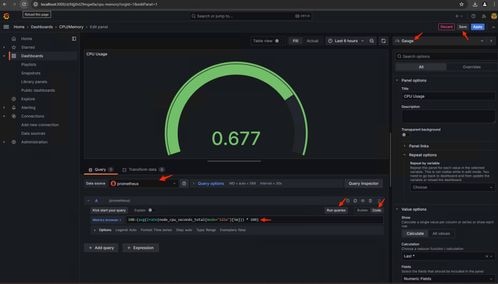
16. Sla het paneel op, geef het Dashboard een naam en sla op. Voeg een andere Visualisatie toe voor geheugengebruik -
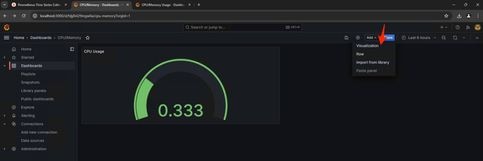
17. Gebruik voor geheugengebruik de volgende query
(node_memory_MemTotal_bytes - node_memory_MemAvailable_bytes) / (1024*1024*1024)
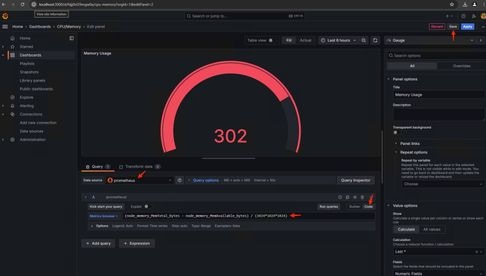
18. Sla de wijzigingen op en je moet een dashboard als dit hebben -
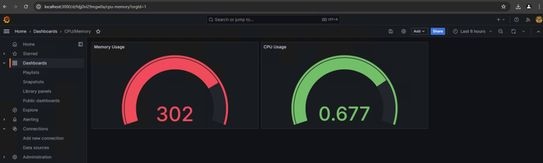
19. Er zijn andere hardware- en softwarematige gegevens beschikbaar. Klik voor meer informatie op de links in Opadmin> Metrics page
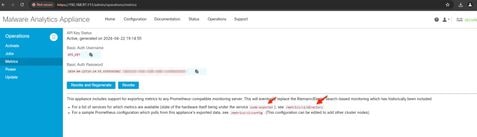
Grafana Dashboard Template
Er zijn veel Grafana Dashboard sjablonen beschikbaar voor Node Exporter op de Grafana website. Een daarvan is - Node Exporter Full
1. Om dit dashboard te importeren naar uw Grafana instantie Download de JSON, importeer het JSON-bestand in Grafana
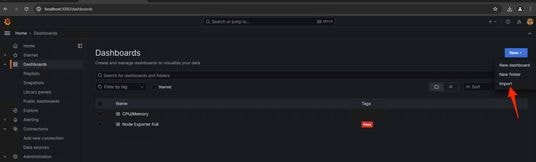
2. Upload het JSON-bestand en selecteer de Prometheusgegevensbron
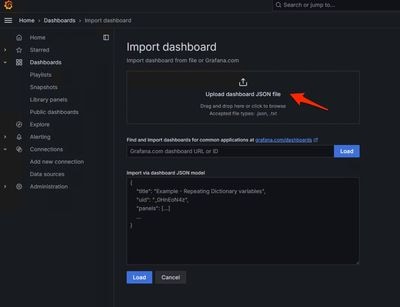

3. Dit maakt een dashboard met veel hardwaregegevens (niet alle paneelgegevens zijn beschikbaar)-
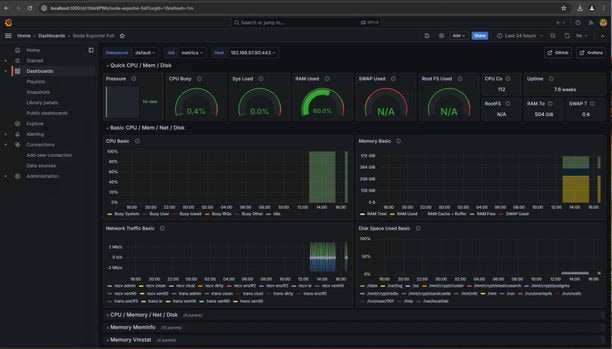
Problemen oplossen
Als de Prometheus er niet in is geslaagd verbinding te maken en metriek te trekken vanaf het SMA-apparaat, ziet u de fout in Status > Targets - http://localhost:9090/targets?search=
Als er eenError is, die moet worden opgelost voordat het de gegevens kan trekken. Algemeen probleem is SSL-certificaat van het SMA-apparaat Opadmin wordt niet vertrouwd door de lokale machine. Zorg ervoor dat u een SMA Admin-certificaat maakt met IP en DNS SAN, en voeg de Signing Root CA toe aan de vertrouwenswinkel van de lokale machine.

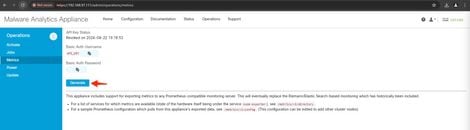
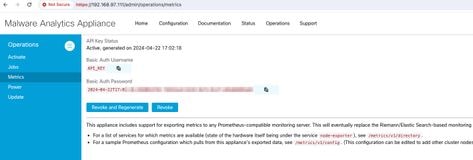



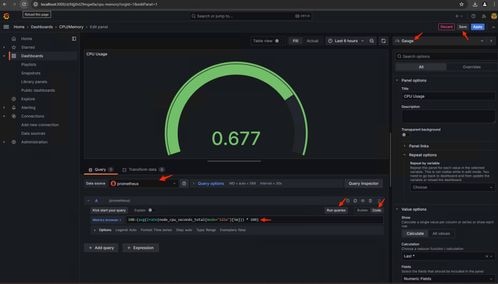
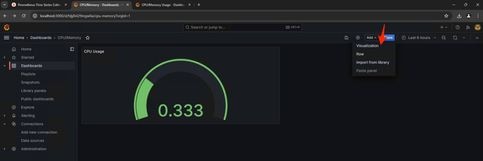
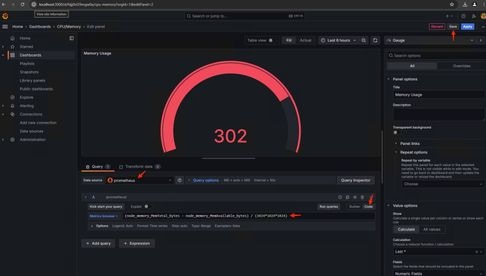
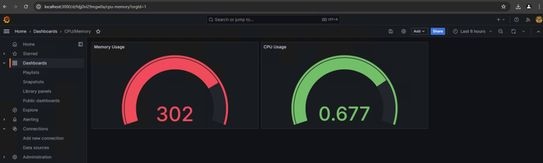
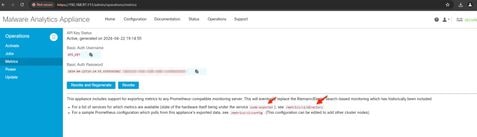
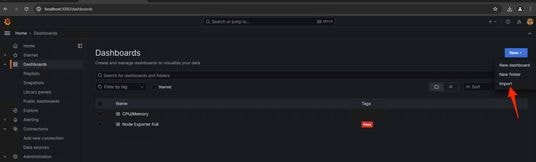
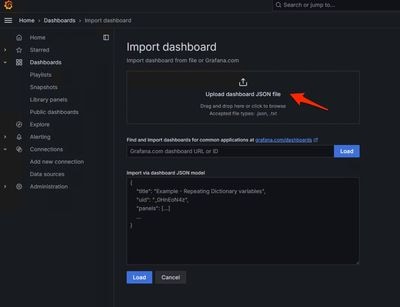

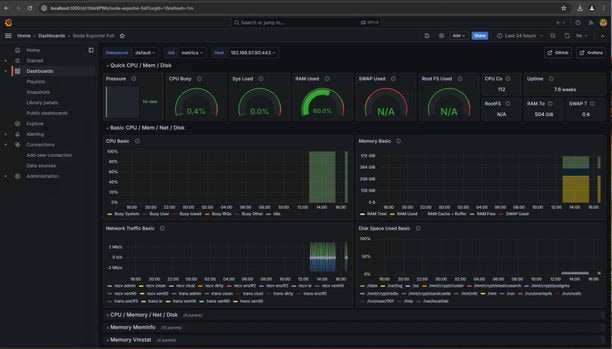
 Feedback
Feedback